ナビゲーション
人々は、アプリが期待に応えなくなるまで、アプリのナビゲーションに気付かない傾向があります。あなたの仕事は、アプリ自体に注意を向けることなく、アプリの構造と目的をサポートする方法でナビゲーションを実装することです。ナビゲーションは自然で親しみやすいものである必要があり、インターフェースを支配したり、コンテンツから焦点を外したりしてはなりません。iOS には、3 つの主要なナビゲーションのスタイルがあります。
階層的ナビゲーション
目的に到達するまで、スクリーンごとに 1 つの選択を行います。別の目的に行くには、ステップをたどるか、最初からやり直して別の選択をしなければなりません。設定と メール はこのナビゲーションスタイルを使用します。
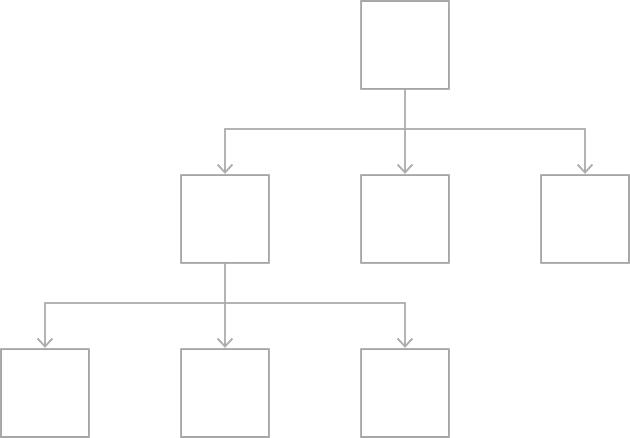
水平ナビゲーション
複数のコンテンツカテゴリの間を切り替えます。Music と App Store はこのナビゲーションスタイルを使用しています。
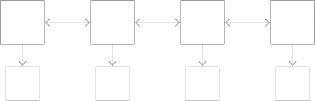
コンテンツ主導またはエクスペリエンス主導のナビゲーション
コンテンツ間を自由に移動するか、コンテンツ自体がナビゲーションを定義しています。ゲーム、本、その他の没入型アプリは通常、このナビゲーションスタイルを使用しています。
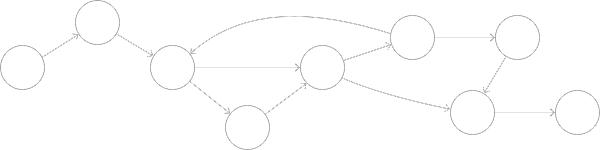
一部のアプリは、複数のナビゲーションスタイルを組み合わせています。たとえば、水平ナビゲーションを使用するアプリは、各カテゴリ内に階層ナビゲーションを実装できます。
常に明確な道 (path) を提供してください。 人々は、アプリのどこにいて、次の目的に到達する方法を常に知っている必要があります。ナビゲーションスタイルに関係なく、コンテンツ間の道は論理的で、予測可能で、簡単にたどることができるのが肝要です。一般に、各スクリーンへの 1 つの道をユーザに提供して下さい。複数のコンテキストでスクリーンを表示する必要がある場合は、アクションシート、アラート、ポップオーバー、またはモーダルビューの使用を検討してください。詳細については、アクションシート、アラート、ポップオーバー、および モダリティ を参照してください。
コンテンツにすばやく簡単にアクセスできるように情報構造をデザインします。 最小限のタップ、スワイプ、およびスクリーンを必要とするように情報構造を整理します。
タッチジェスチャを使用して流動性を作ります。 最小限の摩擦のインターフェースを通して簡単に移動できるようにします。たとえば、人々にスクリーンの横からスワイプして前のスクリーンに戻させることができます。
標準のナビゲーションコンポーネントを使用します。 可能な限り、ページコントロール、タブバー、セグメント化されたコントロール、テーブルビュー、コレクションビュー、分割ビューなどの標準のナビゲーションコントロールを使用してください。ユーザはすでにこれらのコントロールに精通しており、アプリを回避する方法を直感的に理解できます。
ナビゲーションバーを使用して、データの階層を横断します。 ナビゲーションバーのタイトルには階層内の現在の位置を表示でき、[戻る] ボタンを使用すると前の場所に簡単に戻ることができます。具体的なガイダンスについては、ナビゲーションバー を参照してください。
タブバーを使用して、コンテンツまたは機能のピアカテゴリを表示します。 タブバーを使用すると、現在の位置に関係なく、人々がカテゴリ間をすばやく簡単に切り替えることができます。具体的なガイダンスについては、タブバー を参照してください。
iPad では、タブバーの代わりに分割ビューを使用して下さい。 分割ビューは、大きなディスプレイをより有効に活用しながら、タブバーと同じクイックナビゲーションを提供します。ガイダンスについては、分割ビュー を参照してください。
同じ型のコンテンツのページが複数ある場合は、ページコントロールを使用します。 ページコントロールは、使用可能なページ数と現在アクティブなページを明確に伝えます。Weather (天気) アプリは、ページコントロールを使用して、場所固有の天気ページを表示します。具体的なガイダンスについては、ページコントロール を参照してください。
ヒント
セグメント化されたコントロールとツールバーはナビゲーションを有効にしません。セグメント化されたコントロールを使用して、情報をさまざまなカテゴリに整理します。ツールバーを使用して、現在のコンテキストと対話するためのコントロールを提供します。これらの型の要素の詳細については、セグメント化されたコントロール と ツールバー を参照してください。
